win10怎么改输入法快捷 win10输入法切换快捷键设置方法
更新时间:2024-10-03 10:01:26作者:xiaoliu
在使用Windows 10操作系统时,输入法的快捷切换是一个非常重要的功能,通过合理设置输入法快捷键,可以极大地提高我们的工作效率。在Win10中,如何改变输入法的快捷切换方式呢?让我们来看看具体的设置方法。
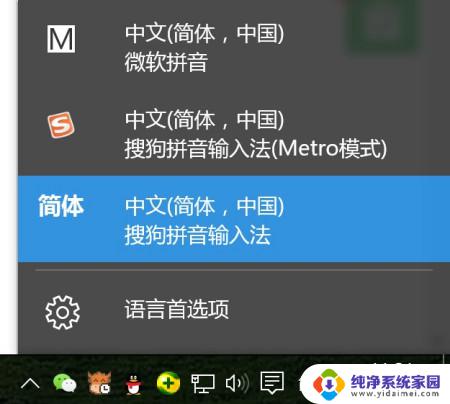
1、点击开始菜单,打开“设置”。
2、在“Windows设置”中,点击“设备”选项。
3、在左侧切换到“输入”页面,选择“高级键盘设置”。
4、接着点击“语言栏选项”。
5、在语言栏选项中,切换至“高级键设置”选项页。点击“更改按键顺序”。
6、这里就可以设置切换输入法快捷键了。
以上就是win10怎么改输入法快捷的全部内容,有遇到这种情况的用户可以按照小编的方法来进行解决,希望能够帮助到大家。
win10怎么改输入法快捷 win10输入法切换快捷键设置方法相关教程
- win10设置切换输入法快捷键 win10输入法切换快捷键设置方法
- win10输入法快捷键怎么设置 Win10输入法切换快捷键设置方法
- 输入法的快捷键怎么设置 win10输入法切换快捷键设置方法
- win10设置输入法快捷键 win10输入法切换快捷键设置方法
- 不同输入法切换快捷键 win10输入法切换快捷键设置方法
- win10更改输入法切换按键 win10输入法切换快捷键设置方法
- win10输入法切换怎么设置 win10输入法切换快捷键设置方法
- 电脑输入法切换怎么设置 win10输入法切换快捷键设置方法
- 键盘快捷键怎么设置不要shift WIN10输入法切换快捷键修改方法
- 电脑怎么更改输入法切换快捷键 win10输入法切换快捷键设置方法
- 怎么查询电脑的dns地址 Win10如何查看本机的DNS地址
- 电脑怎么更改文件存储位置 win10默认文件存储位置如何更改
- win10恢复保留个人文件是什么文件 Win10重置此电脑会删除其他盘的数据吗
- win10怎么设置两个用户 Win10 如何添加多个本地账户
- 显示器尺寸在哪里看 win10显示器尺寸查看方法
- 打开卸载的软件 如何打开win10程序和功能窗口